त्रुटि का निवारण करने के लिए ज़ूम ऐप को अनइंस्टॉल करें और पुनः इंस्टॉल करें
- ज़ूम त्रुटि कोड 10002 इंगित करता है कि ऐप अपडेट इंस्टॉल करने में असमर्थ है।
- ज़ूम इंस्टॉलर पैकेज के दूषित या टूटे हुए स्रोत लिंक त्रुटि का कारण बन सकते हैं।
- समस्या निवारण के लिए, ज़ूम ऐप को पुनः इंस्टॉल करें और फ़ायरवॉल के माध्यम से इसे अनुमति दें।
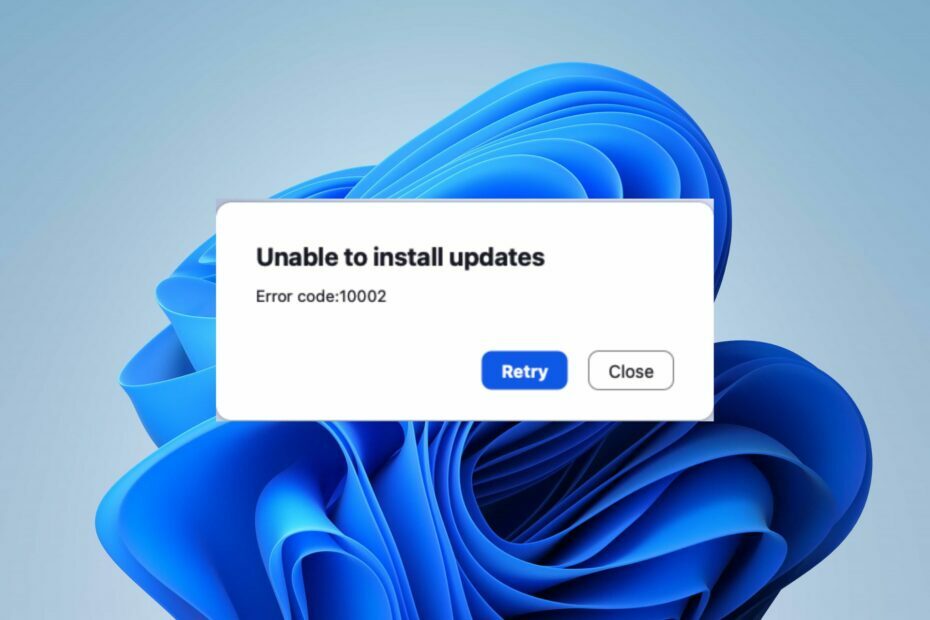
एक्सडाउनलोड फ़ाइल पर क्लिक करके इंस्टॉल करें
- फोर्टेक्ट डाउनलोड करें और इसे इंस्टॉल करें आपके पीसी पर.
- टूल की स्कैनिंग प्रक्रिया प्रारंभ करें उन भ्रष्ट फ़ाइलों की तलाश करना जो आपकी समस्या का स्रोत हैं।
- पर राइट क्लिक करें मरम्मत शुरू करें ताकि टूल फिक्सिंग एल्गोरिथम शुरू कर सके।
- फोर्टेक्ट द्वारा डाउनलोड किया गया है 0 इस महीने पाठक.
यदि आप इसका अनुभव कर रहे हैं तो आप अकेले नहीं हैं ज़ूम त्रुटि कोड 10002 आपके कंप्युटर पर। त्रुटि कष्टप्रद हो सकती है क्योंकि यह त्रुटि हल होने तक ज़ूम क्लाइंट को अनुत्तरदायी बना देती है। हालाँकि, यह लेख आपको इसे ठीक करने के लिए कुछ चरणों के बारे में बताएगा।
इसके अलावा, हमारे पास इस पर चर्चा करने वाली एक विस्तृत मार्गदर्शिका भी है ज़ूम त्रुटि कोड 100000502 किसी मीटिंग में शामिल होने पर क्या होता है और आप इसे कैसे हल कर सकते हैं।
ज़ूम पर त्रुटि कोड 10002 क्या है?
ज़ूम पर त्रुटि कोड 1002 के साथ एक त्रुटि संदेश दर्शाया गया है अद्यतन स्थापित करने में असमर्थ, जिससे यह क्रैश हो जाता है या अचानक बंद हो जाता है। त्रुटि macOS उपयोगकर्ताओं के साथ सबसे आम है लेकिन विंडोज़ पीसी पर भी होती है।
हालाँकि, ज़ूम अद्यतन स्थापित करने में असमर्थ त्रुटि कोड 10002 का अर्थ है कि ज़ूम इंस्टॉलर को स्रोत फ़ाइल तक पहुँचने में कठिनाइयों का सामना करना पड़ रहा है।
ज़ूम त्रुटि कोड 10002 का क्या कारण है?
- यदि ज़ूम इंस्टॉलर पैकेज का स्रोत लिंक टूटा हुआ या दूषित है, तो आपको यह त्रुटि मिलेगी।
- अस्थिर इंटरनेट कनेक्शन अपडेट को डाउनलोड या इंस्टॉल होने से रोक देगा।
- कभी-कभी, सुरक्षा सॉफ़्टवेयर या फ़ायरवॉल ज़ूम में हस्तक्षेप कर सकते हैं।
- हो सकता है कि आपके पास अपने कंप्यूटर पर सॉफ़्टवेयर अद्यतन स्थापित करने के लिए आवश्यक अनुमतियाँ न हों।
- भंडारण स्थान की कमी के कारण यह और अन्य ज़ूम त्रुटियाँ हो सकती हैं।
- आपके कंप्यूटर पर अन्य सॉफ़्टवेयर या एप्लिकेशन ज़ूम अपडेट प्रक्रिया के साथ विरोध कर सकते हैं।
ये केवल कुछ संभावित कारण हैं, और त्रुटि का वास्तविक कारण विभिन्न उपकरणों पर भिन्न हो सकता है। बहरहाल, हम अगले भाग में त्रुटि को ठीक करने के तरीकों पर चर्चा करेंगे और आपकी जानकारी प्राप्त करेंगे ज़ूम क्लाइंट दोबारा काम करना।
मैं ज़ूम त्रुटि कोड 10002 कैसे ठीक करूँ?
किसी भी उन्नत समस्या निवारण चरण का प्रयास करने से पहले निम्नलिखित प्रारंभिक जांच से गुजरें:
- ज़ूम इंस्टॉलेशन में हस्तक्षेप करने वाली अस्थायी सॉफ़्टवेयर गड़बड़ियों को हल करने के लिए अपने डिवाइस को पुनरारंभ करें।
- ज़ूम इंस्टॉलेशन फ़ाइल पर राइट-क्लिक करें और यह सुनिश्चित करने के लिए कि आपके पास आवश्यक अनुमतियाँ हैं, व्यवस्थापक के रूप में चलाएँ चुनें।
- का उपयोग करो डिस्क की सफाई अस्थायी फ़ाइलें साफ़ करने और डिस्क स्थान खाली करने का उपकरण।
- ज़ूम के ग्राहक सहायता से संपर्क करें टिकट क्वेरी खोलने और वैयक्तिकृत सहायता प्राप्त करने के लिए।
यदि उपरोक्त चरण त्रुटि का समाधान नहीं कर पाते हैं, तो नीचे दिए गए समाधानों के साथ आगे बढ़ें:
1. ज़ूम को अनइंस्टॉल करें और पुनः इंस्टॉल करें
- क्लिक करें शुरू बटन, टाइप करें कंट्रोल पैनल, फिर प्रेस प्रवेश करना.
- पर क्लिक करें कार्यक्रमों, पर जाएँ कार्यक्रमों और सुविधाओं टैब, और सूची से ऐप ढूंढें।

- का चयन करें ज़ूम ऐप, क्लिक करें स्थापना रद्द करें बटन दबाएं, और अनइंस्टॉलेशन प्रक्रिया को पूरा करने के लिए ऑन-स्क्रीन निर्देशों का पालन करें।

- एक बार पूरा होने पर, यह देखने के लिए ज़ूम डाउनलोड करें और पुनः इंस्टॉल करें कि क्या त्रुटि बनी रहती है।
ज़ूम को पुनः इंस्टॉल करने से टूटी हुई इंस्टॉलर फ़ाइलें ठीक हो जाएंगी और उन्हें स्रोत फ़ोल्डर में एक नई प्रतिलिपि से बदल दिया जाएगा। साथ ही, यह आपको नवीनतम संस्करण को स्वचालित रूप से इंस्टॉल करने की अनुमति देता है।
2. Windows फ़ायरवॉल के माध्यम से ज़ूम की अनुमति दें
- पर बायाँ-क्लिक करें शुरू बटन, टाइप करें फ़ायरवॉल, और खुला विंडोज डिफेंडर फ़ायरवॉल.
- के लिए जाओ Windows डिफ़ेंडर फ़ायरवॉल के माध्यम से किसी ऐप या सुविधा को अनुमति दें।

- पर क्लिक करें सेटिंग्स परिवर्तित करना।

- नीचे स्क्रॉल करें, चुनें ज़ूम ऐप्स की सूची से, और दोनों के लिए बॉक्स चेक करें निजी और सार्वजनिक.

- क्लिक ठीक परिवर्तनों को सहेजने और अपने पीसी को पुनरारंभ करने के लिए।
विंडोज़ फ़ायरवॉल में अपवाद के रूप में ज़ूम की अनुमति देना फ़ायरवॉल को इसकी प्रक्रियाओं की जाँच करने या देरी करने से रोकता है।
- विंडोज़ 10 पर आरएसएटी इंस्टाल नहीं हो रहा है? इसे 3 चरणों में ठीक करें
- UiwatchDog.exe क्या है और इसकी सिस्टम त्रुटियों को कैसे ठीक करें
- समाधान: PowerPoint को सामग्री में एक समस्या मिली
- GroupMe पर वार्तालाप लोड करने में असमर्थ? इसे कैसे जोड़ेंगे
- Qhsafetray.exe क्या है और इसकी एप्लिकेशन त्रुटियों को कैसे ठीक करें?
इसके अलावा, तृतीय-पक्ष एंटीवायरस सॉफ़्टवेयर को अस्थायी रूप से अक्षम करें क्योंकि वे ज़ूम अपडेट को अवरुद्ध कर सकते हैं। आप जांच सकते हैं कि कैसे ठीक किया जाए विंडोज़ फ़ायरवॉल अन्य ऐप सुविधाओं को अवरुद्ध कर रहा है आपके पीसी पर.
निर्णायक रूप से, आप फिक्सिंग पर हमारी मार्गदर्शिका देख सकते हैं ज़ूम पर त्रुटि कोड 5003 और इसे कार्यान्वित करें। इसी तरह, इसके बारे में भी पढ़ें ज़ूम त्रुटि कोड 1001 यदि आप ऐप का उपयोग करते समय इसका सामना करते हैं।
यदि आपके पास इस गाइड के संबंध में और प्रश्न या सुझाव हैं, तो कृपया उन्हें नीचे टिप्पणी अनुभाग में छोड़ दें।
अभी भी समस्याओं का सामना करना पड़ रहा है?
प्रायोजित
यदि उपरोक्त सुझावों से आपकी समस्या का समाधान नहीं हुआ है, तो आपके कंप्यूटर को अधिक गंभीर विंडोज़ समस्याओं का अनुभव हो सकता है। हम जैसे ऑल-इन-वन समाधान चुनने का सुझाव देते हैं फोर्टेक्ट समस्याओं को कुशलतापूर्वक ठीक करना. इंस्टालेशन के बाद बस क्लिक करें देखें और ठीक करें बटन और फिर दबाएँ मरम्मत शुरू करें.

